自己录得读书音频怎么剪辑
自己录得读书音频,如果只有音频可能会让观众感到单调,添加背景视频可以丰富视觉元素,吸引观众的注意力,使整个作品更具观赏性。那么自己录得读书音频怎么剪辑更简单?下面就来教大家快速实现吧!
1.准备工作
首先我们需要准备剪辑软件:爱剪辑,之所以选择爱剪辑,是因为它不仅简单易操作,而且功能还很强大,制作的视频更具艺术感。区别于传统剪辑软件高电脑配置要求,爱剪辑对电脑配置要求极低,也就是你不需要专门升级配置,就能丝滑运行。它还提供了很多使用的AI功能,其中有AI自动加字幕功能,可以帮你快速将音频转成同步字幕,不用手工输入!
下载方法:视频剪辑软件《爱剪辑》下载
2.通过爱剪辑快速制作背景视频
打开爱剪辑,导入一个软件自带的黑幕视频,截取跟你音频一样的时长。如果你的读书音频比较长,1分钟的黑幕视频不够,那可以多添加几个。
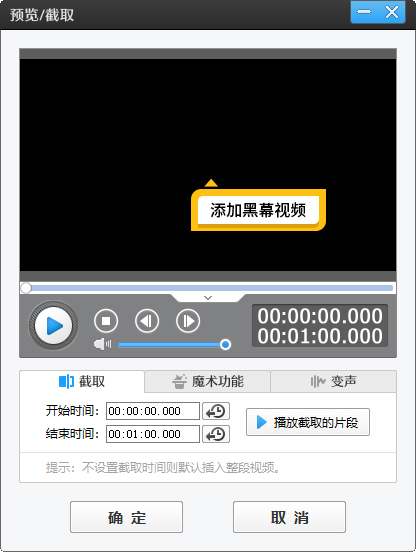
图1:添加黑幕视频
点击主界面左下角的“画面自由变换”按钮,在弹出框,将视频缩放设成1%,也就是把视频缩放至最小。接着点击“填充背景”,在“图片”栏目,可以导入跟你的读书主题相关的背景图片,这里以古风兰花背景图为例。
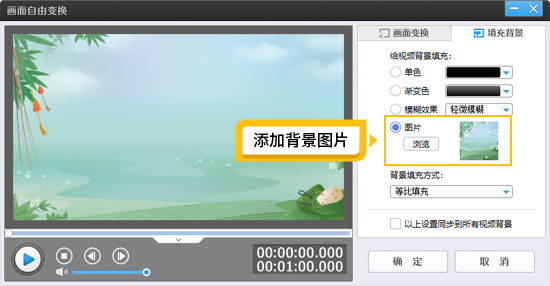
图2:添加背景图片
单独添加照片当背景不够动感,我们需要让背景图动起来。点击“画面风格”面板,在左侧栏选择“滤镜”,这里我们给视频应用“动态水流”和“雨中水波”,具体的参数如下图所示。动态背景视频就制作好了!
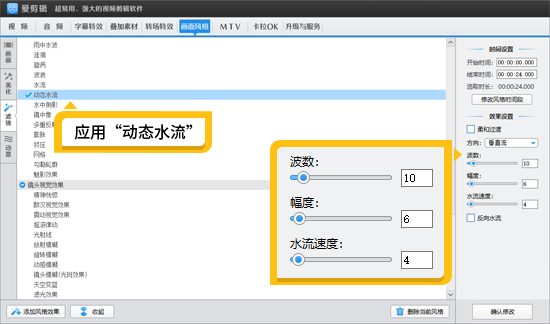
图3:添加动态水流
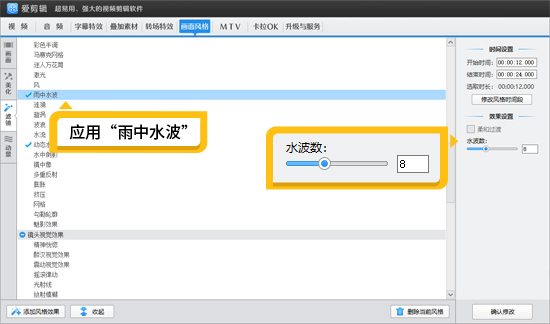
图4:添加雨中水波

图5:视频效果示例
3.添加读书音频
在“音频”面板,将读书音频导入进来。如果声音太小了,可以将音量调大一些。如果录制的声音有噪音,可以应用“降噪”功能,去除噪音。如果想要声音更加洪亮,还可以选择“麦霸”。
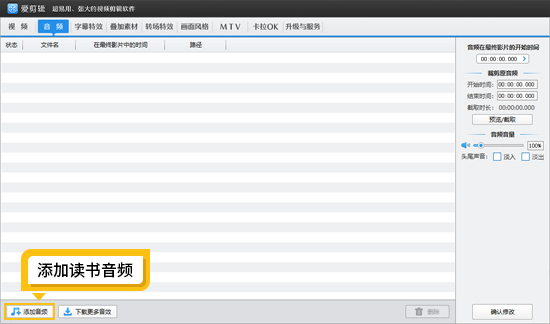
图6:添加读书音频
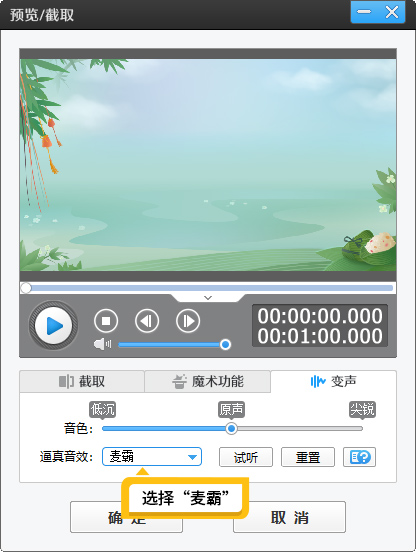
图7:选择麦霸
4.用AI功能添加同步字幕
接着右键读书音频,选择“AI自动加字幕”,很快跟音频同步的字幕,就自动生成好了。你可以设置一下字幕的大小、颜色和样式,并添加合适的描边、阴影即可。你可以把字幕放在中间的位置,让字幕内容更加显眼。
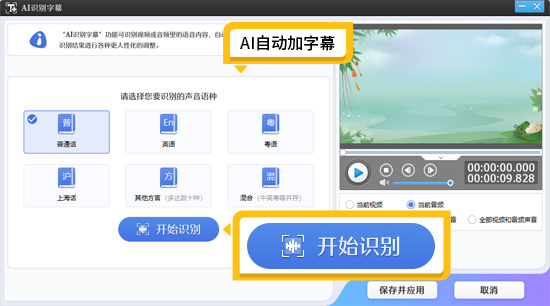
图8:AI自动加字幕
5.快速导出读书视频
剪辑完成之后,我们检查一下视频、音频和字幕内容,核对没有问题后,点击“导出视频”按钮,将读书视频快速导出即可。

图9:导出视频









